Rainmeter không quá xa lạ với người dùng ưa thích tinh chỉnh màn hình desktop. Với Rainmeter, bạn có thể thêm nhiều tiện ích màn hình độc – lạ – thú vị và hoàn toàn miễn phí.
Màn hình desktop Windows chỉ gồm hình nền, thanh tác vụ, lối tắt ứng dụng và tiện ích màn hình (Windows Vista, phần mềm cài đặt thêm,…). Mặc dù, trên Windows 11 thì màn hình desktop có vẻ trở nên hiện đại hơn nhưng nếu bạn muốn độc – lạ – thú vị hơn nữa thì Trải Nghiệm Số đề nghị bạn chọn chọn Rainmeter.
 So với các ứng dụng tùy biến màn hình desktop thì Rainmeter có nhiều đặc điểm nổi bật.
So với các ứng dụng tùy biến màn hình desktop thì Rainmeter có nhiều đặc điểm nổi bật.
– Miễn phí.
– Dễ sử dụng.
– Nhiều skin và hình nền động.
– Tinh chỉnh từng tiện ích màn hình.
– Chuyển đổi nhanh skin từ trong khay hệ thống.
– Hỗ trợ tiếng Việt.
Sử dụng Rainmeter chẳng có gì khó khăn, bạn vào trang nhà ứng dụng tại trang chủ Rainmeter > bấm Download để tải phiên bản mới nhất. Nó tương thích Windows 7 trở lên.
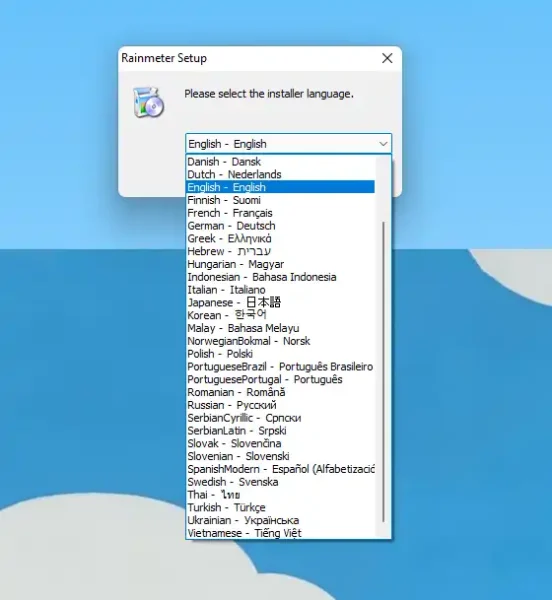 Khi cài đặt, bạn có thể chọn ngôn ngữ tiếng Việt hay thiết lập sau trong Settings.
Khi cài đặt, bạn có thể chọn ngôn ngữ tiếng Việt hay thiết lập sau trong Settings.
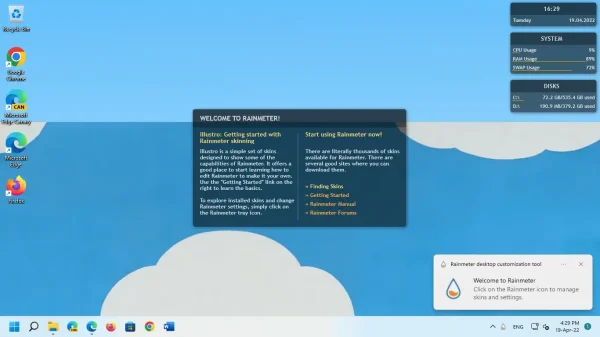 Mở Rainmeter, bạ sẽ có ngay skin mặc định được cung cấp sẵn với ba tiện ích màn hình nằm ở phía trên góc phải màn hình. Nó hiển thị thời gian, thông tin dung lượng ổ cứng sử dụng, chỉ số CPU/RAM sử dụng. Nếu bạn muốn đóng chúng thì bấm chuột phải lên chúng > chọn Unload skin.
Mở Rainmeter, bạ sẽ có ngay skin mặc định được cung cấp sẵn với ba tiện ích màn hình nằm ở phía trên góc phải màn hình. Nó hiển thị thời gian, thông tin dung lượng ổ cứng sử dụng, chỉ số CPU/RAM sử dụng. Nếu bạn muốn đóng chúng thì bấm chuột phải lên chúng > chọn Unload skin.
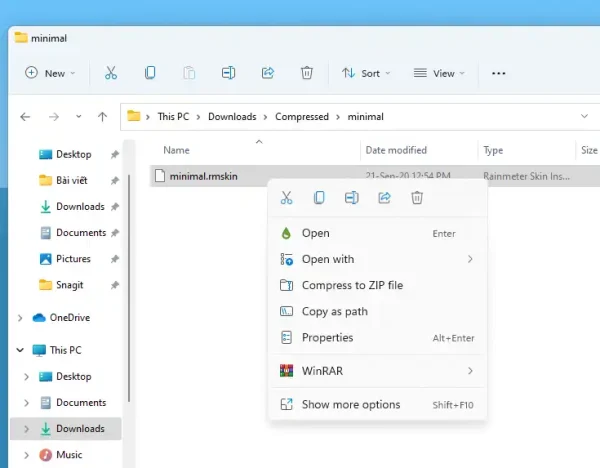 Rainmeter cho phép bạn thoải mái cài đặt skin và thao tác cài đặt cũng đơn giản nữa.
Rainmeter cho phép bạn thoải mái cài đặt skin và thao tác cài đặt cũng đơn giản nữa.
– Trước tiên, bạn cần tải skin yêu thích và chúng có định dạng *.rmskin.
– Bạn bấm đúp vào tệp skin vừa tải về > bấm Install để cài đặt.
– Các tiện ích màn hình của skin sẽ xuất hiện trên màn hình.
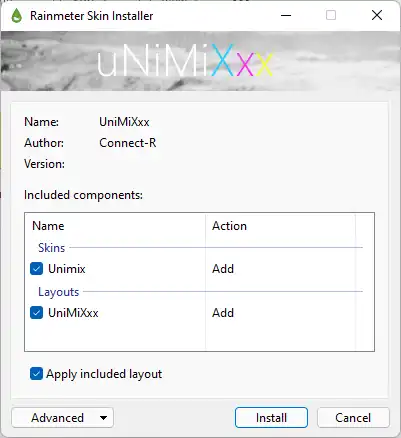 Khi cài đặt một skin mới thì skin cũ sẽ ẩn đi hoặc nó chỉ hiển thị tiện ích nến skin đó đơn lẻ. Còn việc tải skin thì bạn có thể tìm trên Google hoặc xem trong bài viết sau của Trải Nghiệm Số.
Khi cài đặt một skin mới thì skin cũ sẽ ẩn đi hoặc nó chỉ hiển thị tiện ích nến skin đó đơn lẻ. Còn việc tải skin thì bạn có thể tìm trên Google hoặc xem trong bài viết sau của Trải Nghiệm Số.
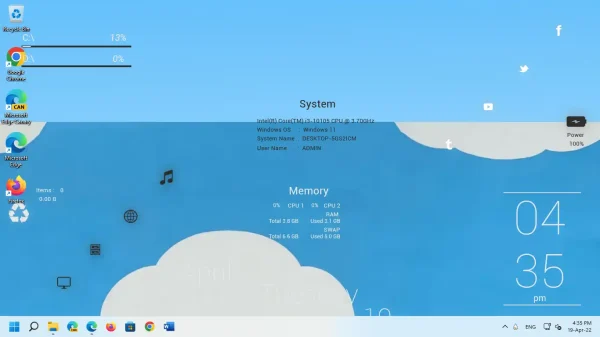 Các skin gồm nhiều tiện ích màn hình, bạn có thể tương tác với chúng, thí dụ mở nhạc hay ứng dụng nào đó như trình duyệt web mặc định. Bạn bấm chuột phải lên tiện ích sẽ thấy nhiều tùy chọn để thiết lập thêm như kiểu dáng, chỉnh sửa nếu có kiến thức, làm ẩn,…
Các skin gồm nhiều tiện ích màn hình, bạn có thể tương tác với chúng, thí dụ mở nhạc hay ứng dụng nào đó như trình duyệt web mặc định. Bạn bấm chuột phải lên tiện ích sẽ thấy nhiều tùy chọn để thiết lập thêm như kiểu dáng, chỉnh sửa nếu có kiến thức, làm ẩn,…
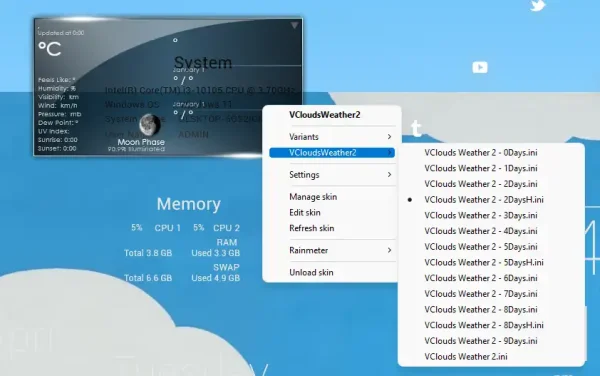 Hoặc bạn có thể bấm chuột phải lên biểu tượng Rainmeter trong khay hệ thống để tinh chỉnh từng tiện ích màn hình cho tất cả các skin cũng được. Các skin bạn cài đặt đều nằm trong Layouts, bạn mở và chọn sử dụng skin.
Hoặc bạn có thể bấm chuột phải lên biểu tượng Rainmeter trong khay hệ thống để tinh chỉnh từng tiện ích màn hình cho tất cả các skin cũng được. Các skin bạn cài đặt đều nằm trong Layouts, bạn mở và chọn sử dụng skin.
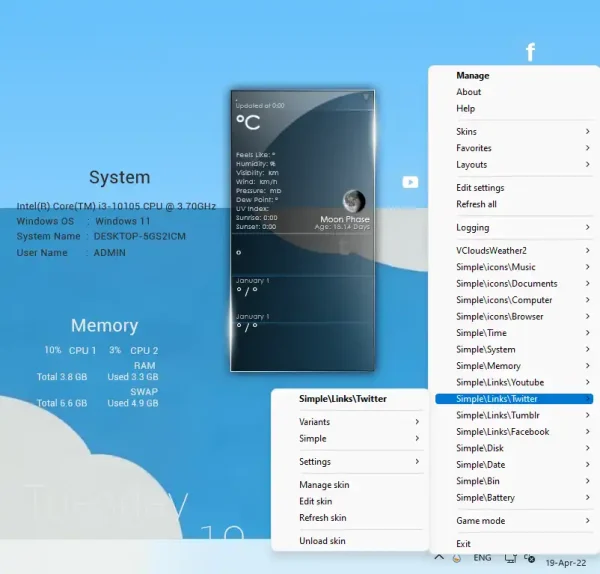 Nếu bạn muốn gỡ bỏ skin nào đó thì chọn Manage > thẻ Layouts. Bạn sẽ nhìn thấy tất cả skin cài đặt tại Saved layouts. Bây giờ, bạn muốn xóa skin nào thì bấm vào skin đó > bấm Delete.
Nếu bạn muốn gỡ bỏ skin nào đó thì chọn Manage > thẻ Layouts. Bạn sẽ nhìn thấy tất cả skin cài đặt tại Saved layouts. Bây giờ, bạn muốn xóa skin nào thì bấm vào skin đó > bấm Delete.
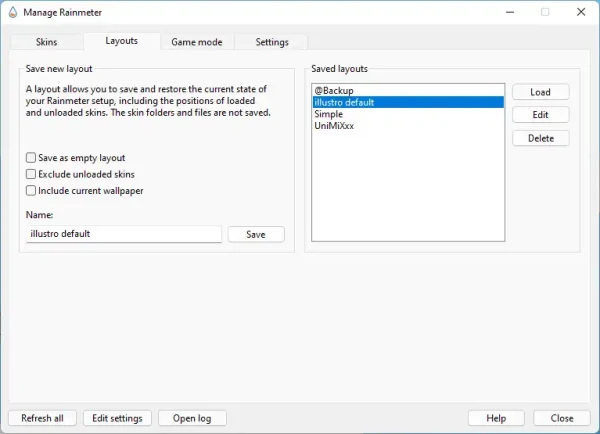 Lưu ý: Nếu bạn muốn sử dụng giao diện tiếng Việt thì mở thẻ Settings và bấm vào Language để thực hiện.
Lưu ý: Nếu bạn muốn sử dụng giao diện tiếng Việt thì mở thẻ Settings và bấm vào Language để thực hiện.
Tìm kiếm và cài đặt skin cho Rainmeter
Nếu bạn muốn mở rộng bộ sưu tập skin của mình, có rất nhiều trang web cung cấp skin miễn phí cho Rainmeter. Hãy thử tìm trên DeviantArt hoặc GitHub để khám phá thêm nhiều tùy chọn thú vị. Các skin ở đây thường được thiết kế bởi cộng đồng và có thể đem lại trải nghiệm độc đáo cho màn hình desktop của bạn.
Hướng dẫn tương tác và tùy chỉnh skin
Các skin của Rainmeter không chỉ đẹp mắt mà còn đầy chức năng. Hãy thử thêm một số tiện ích thông minh như đồng hồ, thời tiết hay thậm chí là thanh quản lý nhạc để biến màn hình của bạn trở thành một trung tâm thông tin đầy đủ. Ngoài ra, bạn có thể thay đổi màu sắc, kích thước hay vị trí của các tiện ích để phù hợp với phong cách riêng của mình.
Khắc phục sự cố phổ biến
Nếu bạn gặp rắc rối với các skin không hiển thị hoặc lỗi không tải, hãy kiểm tra xem có phải bản cài đặt của bạn đã được cập nhật hay chưa. Đôi khi, việc bảo trì và cập nhật là rất cần thiết để đảm bảo hệ thống hoạt động mượt mà. Nếu vấn đề vẫn tiếp diễn, hãy thử gỡ và cài đặt lại skin hoặc thậm chí là tải phiên bản mới hơn của Rainmeter.
Tham gia cộng đồng Rainmeter
Tham gia các diễn đàn và cộng đồng trực tuyến về Rainmeter là một cách tuyệt vời để học hỏi thêm nhiều thủ thuật mới, chia sẻ skin và nhận được hỗ trợ khi cần. Hãy tìm kiếm nhóm trên Reddit hoặc các trang mạng xã hội khác để kết nối với những người có cùng sở thích.
